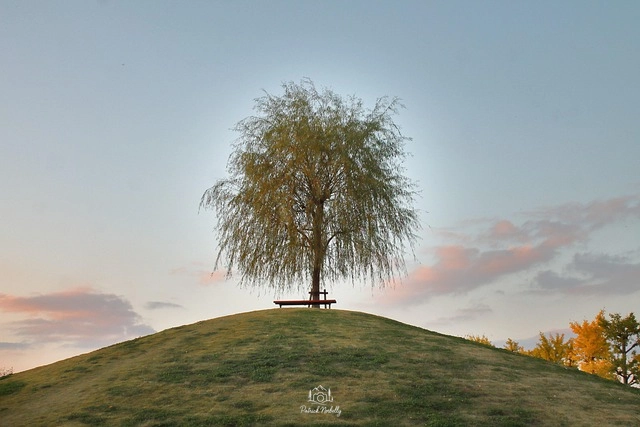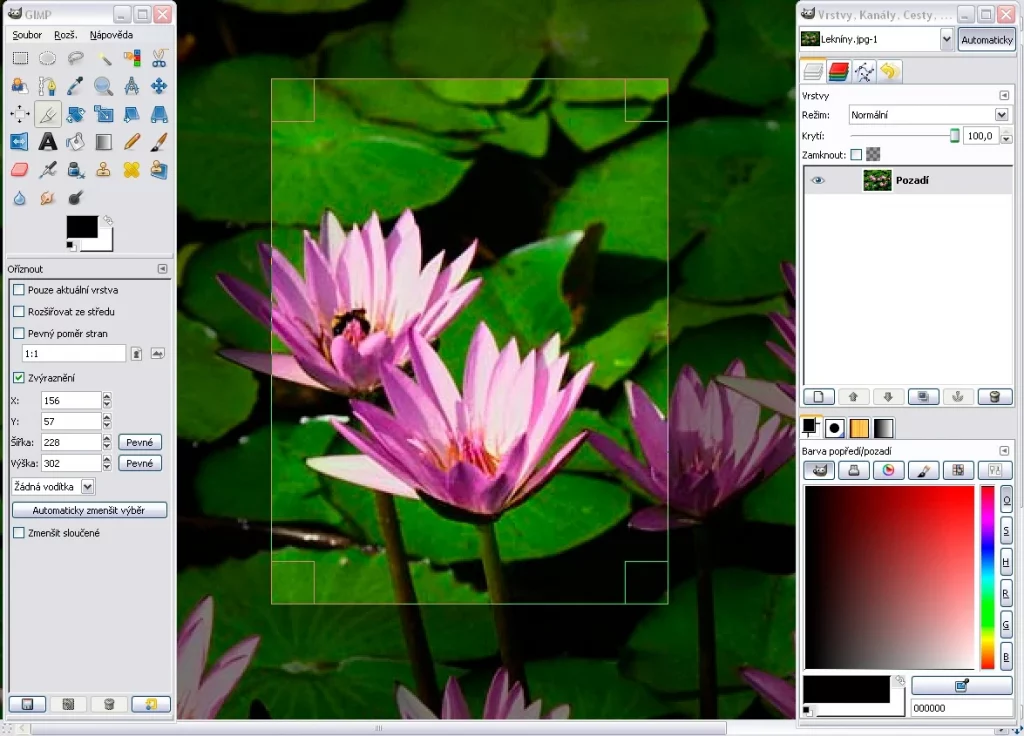
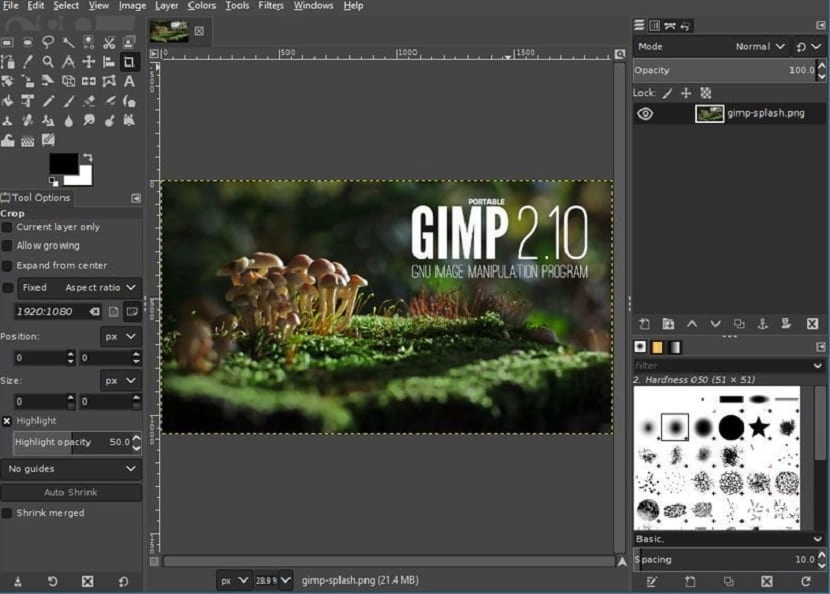
GIMP, ou GNU Image Manipulation Program, est un logiciel libre et gratuit de retouche d’image qui rivalise avec les meilleurs outils professionnels. Utilisé par des photographes, graphistes et illustrateurs du monde entier, il se distingue par sa polyvalence et sa compatibilité avec de nombreux systèmes. Contrairement aux solutions coûteuses comme Adobe Photoshop, GIMP offre une palette d’outils avancés sans frais. Cet article vous dévoile les fonctionnalités clés de ce logiciel gratuit ses avantages pour la création visuelle, ainsi que des réponses claires à vos questions les plus fréquentes. Que vous soyez amateur ou professionnel, découvrez pourquoi il est l’outil qu’il vous faut pour vos projets visuels.
Qu’est-ce que GIMP ?
Un outil complet pour la retouche et la création graphique
GIMP est un logiciel libre sous licence GNU GPL, développé par une communauté de bénévoles passionnés. Il permet de retoucher des photos, dessiner, créer des montages ou des interfaces. Son interface est personnalisable et s’adapte à votre flux de travail. Compatible avec Windows, macOS et Linux, il est accessible à tous. GIMP supporte de nombreux formats comme JPEG, PNG, PSD ou TIFF, ce qui le rend compatible avec d’autres logiciels professionnels.
Pourquoi choisir GIMP plutôt qu’un autre logiciel ?
Un choix économique, éthique et performant
GIMP se distingue par sa gratuité, sans aucune publicité ni abonnement. C’est une alternative solide à Photoshop, notamment pour les utilisateurs qui recherchent la liberté logicielle. Son interface, bien qu’un peu différente, peut être personnalisée pour imiter celle de Photoshop. De plus, il consomme moins de ressources système, ce qui le rend fluide même sur des machines modestes. Pour les passionnés d’éthique numérique, utiliser un logiciel open source comme GIMP est aussi un engagement fort.
Les fonctionnalités clés de GIMP
Un éventail d’outils pour les créatifs
Des outils professionnels : calques, masques, courbes, histogrammes, filtres, outils de sélection et de transformation, gestion avancée des couleurs. Il intègre des pinceaux dynamiques, la prise en charge des tablettes graphiques, et des scripts pour automatiser les tâches. Il est aussi extensible grâce aux nombreux plugins disponibles. Par exemple, vous pouvez ajouter des effets HDR, des filtres artistiques ou importer de nouveaux pinceaux. GIMP prend aussi en charge les profils colorimétriques (ICC), utiles pour l’impression professionnelle.
Est-ce que GIMP est adapté à la photographie ?
Des outils puissants pour les photographes exigeants
Absolument. GIMP permet de corriger l’exposition, les couleurs, d’ajuster la netteté et d’effectuer des retouches localisées. Pour le développement RAW, il peut être couplé avec Darktable ou RawTherapee, deux logiciels libres spécialisés. Après exportation en TIFF, vous pouvez finaliser votre photo dans GIMP avec des corrections fines. Il supporte aussi les profils ICC, ce qui garantit une fidélité colorimétrique lors de l’impression ou de la publication web.
Peut-on créer des illustrations avec GIMP ?
Un excellent outil pour les artistes numériques
Oui, il convient très bien pour l’illustration numérique. Il prend en charge les calques multiples, les brosses personnalisables et les tablettes graphiques. Vous pouvez dessiner, peindre, créer des personnages ou concevoir des bandes dessinées. Pour ceux qui souhaitent aller plus loin dans le dessin vectoriel, GIMP se combine parfaitement avec Inkscape, un autre logiciel libre spécialisé dans le vectoriel.
est-il facile à prendre en main ?
Une courbe d’apprentissage progressive mais accessible
Bien que GIMP puisse paraître complexe au début, de nombreux tutoriels, forums et vidéos facilitent son apprentissage. La communauté francophone est active, ce qui permet d’avoir rapidement de l’aide. De plus, les raccourcis clavier, les scripts et les modèles réutilisables accélèrent la productivité. En investissant un peu de temps, vous maîtriserez rapidement les fonctions essentielles du logiciel.
Comment installer GIMP et avec quels modules complémentaires ?
Installation simple et extensions recommandées
GIMP s’installe en quelques clics depuis son site officiel : gimp.org. Pour les utilisateurs avancés, il est recommandé d’installer :
- G’MIC : un plugin de filtres très puissant
- Resynthesizer : pour supprimer intelligemment des éléments
- Darktable : pour le traitement RAW
Ces outils étendent considérablement les possibilités du logiciel, le rendant encore plus complet.

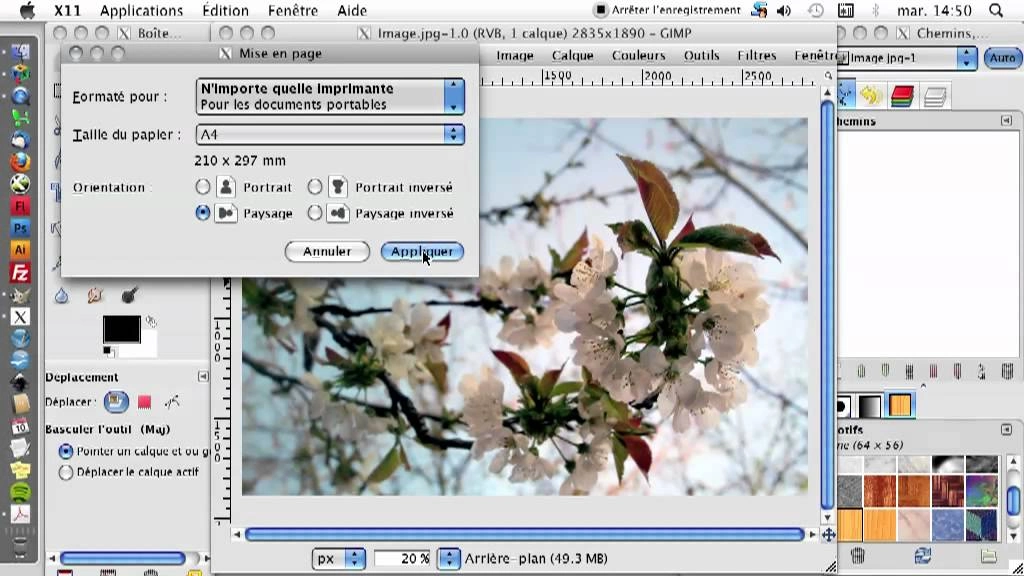
Foire aux questions
GIMP est-il vraiment gratuit ?
Oui, il est entièrement gratuit et open source. Vous pouvez l’utiliser à titre personnel ou professionnel sans licence.
Peut-on ouvrir des fichiers Photoshop dans GIMP ?
Oui, GIMP peut ouvrir la majorité des fichiers PSD. Toutefois, certaines fonctions avancées peuvent ne pas être parfaitement converties.
Existe-t-il une version mobile ?
Actuellement, GIMP n’a pas de version officielle pour Android ou iOS. Cependant, il peut fonctionner sur certaines tablettes Linux.
GIMP permet-il de créer des GIF animés ?
Oui, il permet de créer des animations image par image, puis de les exporter au format GIF animé.
Peut-on faire du design web avec GIMP ?
Oui, vous pouvez créer des maquettes de sites web, des icônes et des éléments graphiques pour l’UI/UX.
Conclusion : pourquoi l’adopter aujourd’hui ?
Ce logiciel est bien plus qu’une alternative gratuite à Photoshop. C’est un véritable outil de création graphique, accessible, performant et soutenu par une communauté active. Que vous soyez photographe, illustrateur, designer ou simple passionné, il répondra à vos besoins sans vous ruiner. Grâce à sa compatibilité, ses extensions et sa constante évolution, il s’impose comme un choix évident pour celles et ceux qui souhaitent garder le contrôle sur leur production visuelle. En l’adoptant, vous faites un pas vers plus de liberté, de maîtrise et de créativité numérique.
Guide utilisateur GIMP
Slug : guide-utilisateur-gimp
Mots-clés : guide GIMP, apprendre GIMP, retouche photo, GIMP débutant, logiciel gratuit, tutoriel GIMP
Vous débutez avec GIMP ou souhaitez approfondir vos connaissances ? Ce guide utilisateur vous accompagne pas à pas pour découvrir les fonctions essentielles de ce puissant logiciel de retouche photo. Gratuit et open source, GIMP est une alternative sérieuse à Photoshop. Grâce à une interface flexible, des outils complets et une communauté active, vous pouvez rapidement prendre en main vos projets créatifs. De l’installation à la création d’illustrations, ce guide couvre tout ce qu’un utilisateur débutant ou intermédiaire doit savoir. Apprenez à corriger vos images, créer des visuels ou des GIF animés et exploiter tout le potentiel de ce logiciel libre. Prêt à libérer votre créativité ? Suivez le guide pas à pas ci-dessous.
Installation de GIMP
Étapes simples pour démarrer rapidement
1. Rendez-vous sur le site officiel gimp.org.
2. Cliquez sur “Download” et choisissez votre système (Windows, macOS, Linux).
3. Lancez l’installation et suivez les instructions à l’écran.
4. Une fois installé, ouvrez GIMP. Il se peut qu’un premier chargement prenne quelques secondes selon votre machine.
Découverte de l’interface
Se repérer dans l’espace de travail
L’interface de GIMP est organisée autour de plusieurs panneaux :
- Boîte à outils : à gauche, elle contient les outils de sélection, de dessin, de transformation, etc.
- Panneaux latéraux : à droite, vous trouverez les calques, canaux, chemins et historiques.
- Zone de travail : au centre, elle affiche l’image en cours d’édition.
Vous pouvez réorganiser ces éléments ou passer en mode “fenêtre unique” via Fenêtres > Mode fenêtre unique.
Ouvrir et enregistrer une image
Premiers pas avec vos propres fichiers
Pour ouvrir une image : cliquez sur Fichier > Ouvrir et sélectionnez votre fichier. GIMP prend en charge JPEG, PNG, GIF, TIFF, PSD et plus encore.
Pour enregistrer votre travail : utilisez Fichier > Enregistrer sous pour créer un fichier .XCF (format natif de GIMP, avec calques).
Pour exporter vers un format standard (JPEG, PNG) : cliquez sur Fichier > Exporter sous et choisissez le format souhaité.
Les outils essentiels à connaître
Maîtriser les fonctions de base pour retoucher vos images
- Outil de sélection rectangulaire/elliptique : pour isoler des zones précises de votre image.
- Outil de déplacement : pour bouger des calques ou éléments.
- Outil de remplissage : pour colorier rapidement une zone.
- Pinceau : pour dessiner avec différents styles.
- Gomme : pour effacer avec précision.
- Outil texte : pour ajouter du texte dans vos visuels.
Travailler avec les calques
Comprendre leur fonctionnement pour un travail non destructif
Les calques fonctionnent comme des feuilles superposées. Vous pouvez en ajouter, masquer, fusionner ou réorganiser facilement.
Pour créer un nouveau calque : Calque > Nouveau calque.
Vous pouvez aussi régler l’opacité, appliquer un mode de fusion ou ajouter un masque de calque pour des effets avancés.
Corriger vos photos
Améliorer l’apparence générale avec quelques réglages simples
Voici quelques outils puissants pour corriger vos images :
- Couleurs > Luminosité-Contraste : ajustez rapidement les tonalités.
- Couleurs > Niveaux : améliorez l’exposition.
- Couleurs > Courbes : ajustements fins de la luminosité et du contraste.
- Filtres > Amélioration > Réduction du bruit : pour nettoyer les images bruitées.
Ajouter du texte à une image
Création de visuels typographiques
Sélectionnez l’outil texte, cliquez sur votre image et tapez votre texte. Une boîte apparaît pour choisir police, taille, alignement, etc.
Chaque texte devient un calque que vous pouvez déplacer ou styliser comme bon vous semble.
Créer un visuel simple (exemple pratique)
Exercice pour débutants
1. Créez un nouveau projet : Fichier > Nouveau (800×600 px).
2. Remplissez l’arrière-plan avec une couleur via l’outil pot de peinture.
3. Ajoutez du texte (titre, slogan) avec l’outil texte.
4. Insérez une image (via Fichier > Ouvrir en tant que calques).
5. Ajustez les éléments avec l’outil déplacement.
6. Exportez votre création en PNG.
Foire aux questions (FAQ)
GIMP est-il compatible avec Photoshop ?
Oui, vous pouvez ouvrir des fichiers PSD, bien que certaines fonctionnalités avancées ne soient pas toujours parfaitement conservées.
Puis-je utiliser GIMP pour des projets professionnels ?
Oui, GIMP est largement utilisé dans des projets web, print, animation ou illustration numérique. Il offre une qualité professionnelle.
Existe-t-il des raccourcis clavier utiles ?
Oui, par exemple : Ctrl+Z (annuler), B (pinceau), E (gomme), M (déplacement), T (texte). Vous pouvez les personnaliser.
Comment ajouter des plugins ?
Copiez les fichiers du plugin dans le dossier /.gimp-2.x/plug-ins. Redémarrez GIMP pour qu’ils apparaissent dans les menus.
Peut-on automatiser des actions dans GIMP ?
Oui, via des scripts Python ou Script-Fu. Cela permet d’enchaîner des actions répétitives automatiquement.
Conclusion : devenez autonome avec GIMP
GIMP est un outil incroyablement riche, capable de répondre aux besoins des photographes, designers et illustrateurs. Grâce à son interface personnalisable, ses outils avancés et sa gratuité, il permet de libérer sa créativité sans contrainte. En suivant ce guide, vous maîtrisez désormais les bases essentielles : navigation, calques, corrections, texte et export. À vous de jouer maintenant ! Testez, explorez les filtres, installez des extensions et rejoignez la communauté GIMP pour aller encore plus loin. Plus vous pratiquez, plus vous vous sentirez à l’aise. Avec GIMP, tout devient possible… sans dépenser un centime.